5 sätt att fixa Razer Synapse-makro fungerar inte (09.15.25)
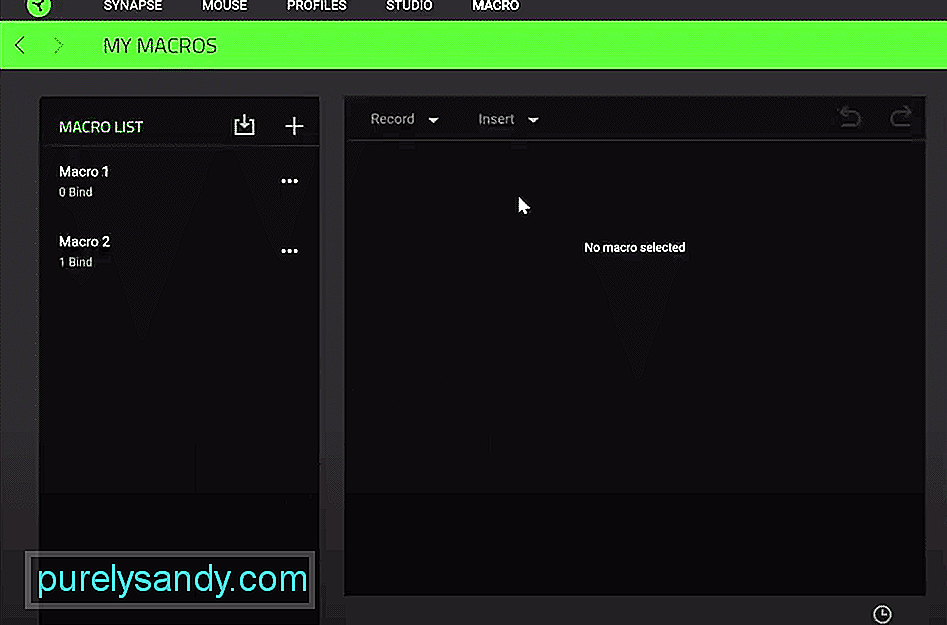 makro för razer-synaps fungerar inte
makro för razer-synaps fungerar inte Razer Synapse är ett konfigurationsverktyg som kan hjälpa dig att hantera dina Razer-enheter bättre. Beroende på din enhetsmodell kan du antingen installera synapse 2 eller 3. Om du köper en Razer MMO-mus kan du använda synaps hjälpa dig att ställa in många makron för att hjälpa dig att vinna fler PVP- och PVE-slagsmål i spelet.
Vissa användare har dock sagt att deras Razer-synapsmakron slutar fungera slumpmässigt och att du inte kan använda några färdigheter i ditt spel. Om du befinner dig i en liknande situation, läs igenom den här artikeln för att ta reda på några möjliga korrigeringar för dina makron.
Hur fixar du Razer Synapse-makro fungerar inte?Detta fel beror ofta på ett mindre fel i din synaps som enkelt kan lösas genom att starta om din dator. Så stäng av datorsystemet. Vänta i cirka 60 sekunder och slå sedan på den igen. Efter att systemet startat kan du fortsätta och försöka använda makrot på din Razer-mus. Om du har tur kommer ditt problem att åtgärdas just nu.
En annan åtgärd som du kan prova är att avinstallera din synapse-programvara helt och hållet. För att göra det, gå in i användarinställningarna och ta bort Synapse 2 från din programlista. När det är klart startar du om datorn när meddelandet visas på skärmen. Efter att ha avinstallerat Razer-synaps helt måste du ladda ner reparationsverktyget för Microsoft.NET Framework.
Efter att du har laddat ner reparationsverktyget kan du fortsätta och installera det på ditt system. När installationen är klar kör du reparationsverktyget och följer instruktionerna för att reparera ditt Microsoft.NET-ramverk. När reparationsprocessen är klar bör du starta om ditt system igen och gå till webben Raze zone för att ladda ner den senaste versionen av Razer Synapse 2.
Kör programmet som administratör och följ med instruktionerna på skärmen för att installera Synapse 2 på ditt datorsystem. När Synapse 2 är installerad uppmanas du att starta om ditt datorsystem en gång. Efter omstartsprocessen måste du konfigurera alla dina makron igen, men troligen kommer du inte att stöta på samma problem igen.
För att kunna använda makron på musen måste din synaps fungera ordentligt i bakgrunden. Om det fortsätter att krascha av någon anledning eller om du har stängt konfigurationsverktyget någon gång är det den främsta orsaken till detta problem. Du måste se till att Razer Synapse alltid fungerar i bakgrunden och startar när ditt system startar upp. Du kan gå in i aktivitetshanteraren för att ge Synapse tillstånd att starta vid start. Om du gör det kommer det troligtvis att lösa ditt problem.
Ibland kan föråldrad firmware också få användare att stöta på det här problemet. I vilket scenario du måste kontrollera om du använder den senaste versionen av firmware för just din mus. Du kan ladda ner firmwareuppdateraren från Razers officiella webbplats. Lägg bara in din enhetsinformation för att ta reda på den bästa uppdateringen för din Razer-mus och installera den på din razer-enhet. När det är klart bör du starta om ditt datorsystem en gång och konfigurera om alla dina makron i konfigurationsverktyget Razer Synapse.
Slutligen, om inget verkar fungera för dig kan du återställa musen helt. Det finns olika procedurer att återställa beroende på din specifika musmodell. Men för de flesta möss kan du bara hålla ner höger-, mitt- och vänsterknapparna tillsammans i cirka 10 sekunder och det kommer att återställa musen.
Om det inte fungerar för din specifika enhet kan du läsa i bruksanvisningen eller titta på en YouTube-handledning för att ta reda på hur du återställer din enhet. När enheten har återställts måste du konfigurera den igen med din Synapse och lägga till i makron. Denna process kan ta en hel del tid om du har en lång lista med makron att ställa in.
Om ditt problem fortfarande inte är fixat är det enda alternativet kvar att kontrakta Razer stöder och förklarar din situation för dem. Därefter kommer de att guida dig genom olika felsökningsprocesser.
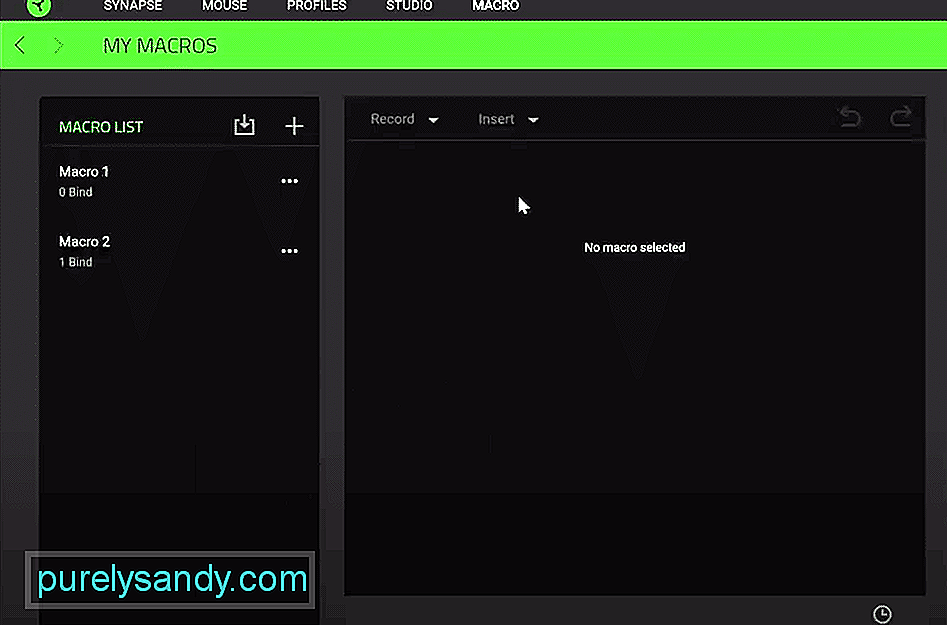
YouTube-video: 5 sätt att fixa Razer Synapse-makro fungerar inte
09, 2025

